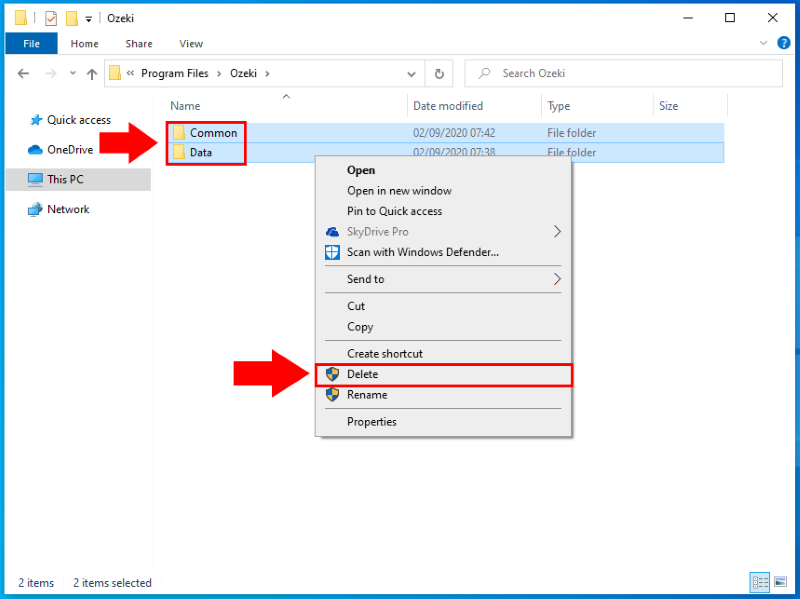Ako odinštalovať Ozeki SMS Gateway
Tento sprievodca vám ukáže, aké kroky je potrebné vykonať na úplné odinštalovanie Ozeki SMS Gateway z vášho počítača. Ukáže, ako odinštalovať softvér a ako odstrániť akékoľvek "zostávajúce" dáta.
Odinštalovanie Ozeki SMS Gateway: Rýchly prehľad
Na odinštalovanie SMS Gateway z vášho počítača je potrebné odinštalovať softvér zo zoznamu aplikácií v Nastaveniach Windows a potom tiež odstrániť zostávajúce súbory z inštalačného priečinka SMS Gateway. Tento dokument obsahuje podrobný návod s popisom jednotlivých krokov a tiež so snímkami obrazovky.
Krok 1 - Otvorte ponuku Nastavenia Windows
Ak chcete odinštalovať Ozeki SMS Gateway z vášho počítača, prvou vecou, ktorú musíte urobiť, je otvoriť ponuku Nastavenia vášho počítača s Windows. Túto ponuku Nastavenia môžete ľahko nájsť pomocou ponuky Štart. Stačí kliknúť na ikonu ponuky Štart v ľavom dolnom rohu a ako vidíte na obrázku 1, vyberte ponuku Nastavenia zo zoznamu.
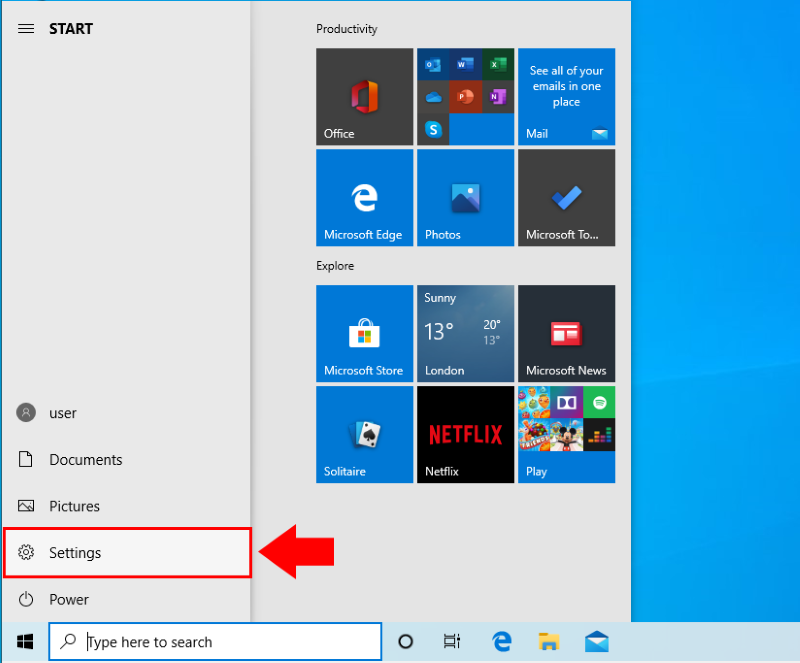
Krok 2 - Vyberte ponuku Aplikácie v Nastaveniach
Táto ponuka Nastavenia je miestom, kde môžete nakonfigurovať svoj počítač, ako by mal fungovať, a môžete tu tiež spravovať nainštalované aplikácie. Ak chcete získať zoznam všetkých nainštalovaných aplikácií, musíte vybrať ponuku Aplikácie. Ak chcete otvoriť zoznam aplikácií, stačí kliknúť na ikonu ponuky Aplikácie, ako to ukazuje obrázok 2.
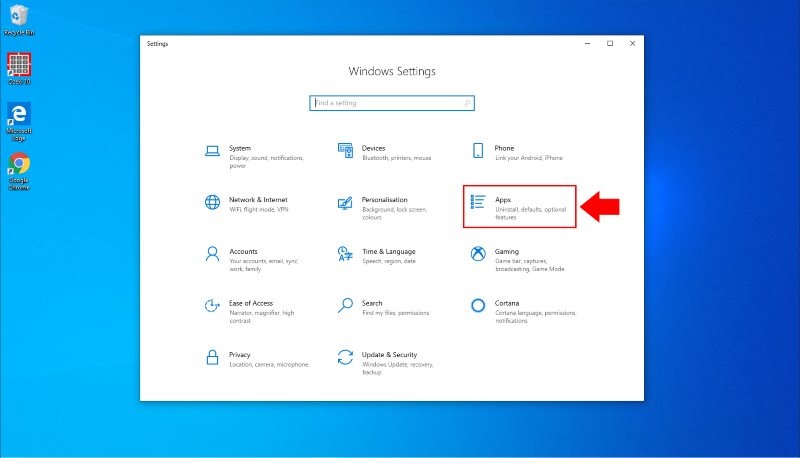
Krok 3 - Vyhľadajte Ozeki SMS Gateway v zozname
V ponuke Aplikácie môžete odinštalovať ktorúkoľvek z vašich aplikácií. Ak máte na počítači nainštalovaných veľa aplikácií, môže trvať dlho, kým nájdete presnú aplikáciu, ktorú chcete odinštalovať. Na vyriešenie tohto problému môžete jednoducho vyhľadať aplikácie, ako na obrázku 3, stačí zadať ozeki do vyhľadávacieho poľa a nainštalované aplikácie Ozeki sa zobrazia ako výsledok vyhľadávania.
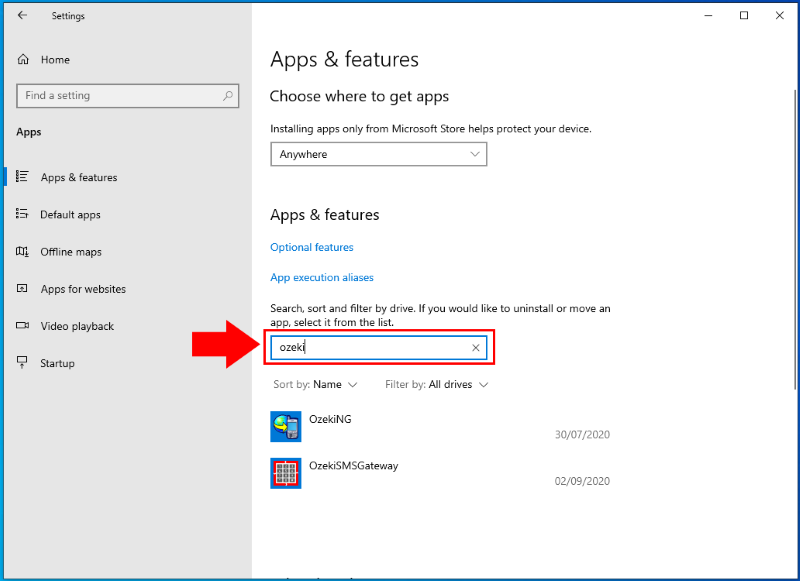
Krok 4 - Spustite odinštaláciu Ozeki SMS Gateway
Po nájdení nainštalovaného softvéru Ozeki zo zoznamu nainštalovaných aplikácií môžete teraz spustiť proces odinštalácie. Stačí kliknúť na aplikáciu Ozeki SMS Gateway, aby ste rozbalili jej ponuku s dostupnými možnosťami. Tu, ako to ukazuje obrázok 4, stačí kliknúť na tlačidlo Odinštalovať, aby ste spustili proces odinštalovania SMS Gateway.
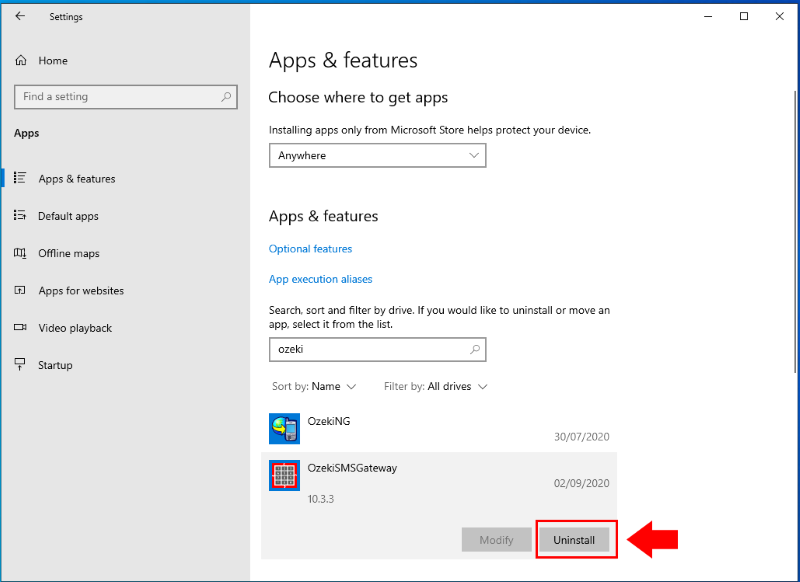
Krok 5 - Odinštalujte Ozeki SMS Gateway
Hneď ako kliknete na tlačidlo Odinštalovať, zobrazí sa nové okno, ktoré spustí proces odinštalácie, ako vidíte na obrázku 5. V tomto bode nemusíte robiť nič, stačí počkať, kým sa proces odinštalácie dokončí. Keď je SMS Gateway odinštalovaný, stačí kliknúť na tlačidlo Dokončiť v okne odinštalácie, aby ste ho zavreli.
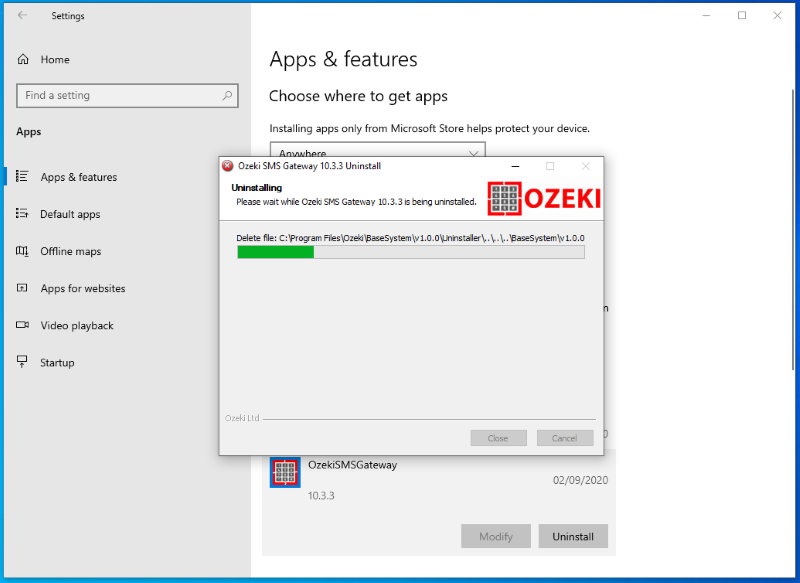
Krok 6 - Odstráňte všetky súbory z priečinka Ozeki
Proces odinštalácie neodstránil všetky súbory Ozeki z vášho počítača. Niektoré súbory zostali v inštalačnom priečinku Ozeki SMS Gateway. Tieto súbory je potrebné odstrániť manuálne. Ak to chcete urobiť, otvorte Průzkumník súborov a prejdite do priečinka, kde ste nainštalovali SMS Gateway. Tento priečinok je štandardne C:\Program Files\Ozeki. Tu uvidíte dva priečinky, ktoré sú Common a Data. Ako vidíte na obrázku 6, musíte označiť oba priečinky a pravým kliknutím vybrať možnosť Odstrániť. Na vykonanie tejto akcie môžete potrebovať administrátorské oprávnenia.